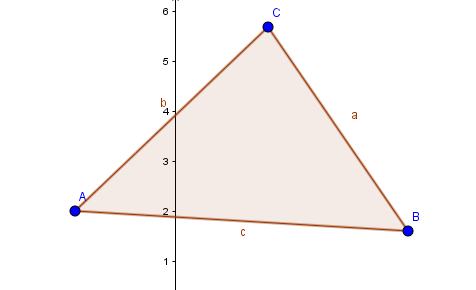Introduksjon
Oppgave 1:
Vi skal sette inn et punkt A i (1, 2) og et punkt C i ( 4, 3) ved å skrive i inntastingsfeltet, og deretter trekke en linje mellom punktene ved å velge «Linjestykke mellom to punkt» fra verktøylinja.
Vi skriver først (1, 2), deretter C = (4, 3) i inntastingsfeltet. Så velger vi «Linjestykke mellom to punkt» og klikker på de to punktene etter tur.

Tilbake til oppgaven
Oppgave 2:
Vi skal bruke GeoGebra til å tegne grafen til funksjonen f(x) = 4x3 − 48x2 + 144x, og justere enhetene på aksene slik at hele grafen får plass i grafikkfeltet.
Vi skriver følgende i inntastingsfeltet:
funksjon(4x^3 – 48x^2 + 144x, 0, 6)
Så går vi til Innstillinger-dialogboksen og endrer akseverdiene til om lag
x-min = −2
x-maks = 8
y-min = −50
y-maks = 150
Grafen er vist under:

 Last ned den tilhørende GeoGebra-fila
Last ned den tilhørende GeoGebra-fila
Tilbake til oppgaven
Funksjonsanalyse
Oppgave 2:
Vi skal ta utgangspunkt i funksjonen f(x) = x3 + 2x2 − x − 2, og bruke GeoGebra til å
-
- Finne ekstremalpunktene til funksjonen.
Vi skriver funksjonsforskriften i inntastingsfeltet: x^3 + 2x^2 – x – 2.
Ekstremalpunktene finner vi ved å skrive: ekstremalpunkt(f) i inntastingsfeltet.
GeoGebra angir at funksjonen har et maksimalpunkt i (−1,55, 0,63) og et minimalpunkt i (0,22, −2,11).
- Finne funksjonens vendepunkt.
Vi skriver: vendepunkt(f) i inntastingsfeltet.
GeoGebra angir at funksjonen har et vendepunkt i (−0,67, −0,74).
- Løse likningen x3 + 2x2 − x − 2 = 0.
Vi finner den tilhørende funksjonens nullpunkter ved å skrive: nullpunkt(f) i inntastingsfeltet.
GeoGebra angir at nullpunktene er (−2, 0), (−1, 0) og (1, 0).
Løsningen er altså x1 = −2, x2 = −1, x3 = 1.
En annen løsningsmetode kan være å finne skjæringspunktene mellom f(x) og x-aksen.
 Last ned den tilhørende GeoGebra-fila
Last ned den tilhørende GeoGebra-fila
Tilbake til oppgaven
Oppgave 3:
Vi skal finne eventuelle asymptoter til funksjonene
-
- $f(x) = 3 + \frac{\displaystyle 2}{\displaystyle x + 4}$
Vi skriver: 3 + 2 / (x + 4) i inntastingsfeltet.
Vi skriver: asymptote(f) i inntastingsfeltet.
GeoGebra viser ei liste med y = 3 og x = −4 i algebrafeltet, og tegner disse to asymptotene i grafikkfeltet.
- $g(x) = x^2 + 3x − 2$
Vi skriver: 3x^2 + 3x – 2 i inntastingsfeltet.
Vi skriver: asymptote(g) i inntastingsfeltet.
GeoGebra viser ei tom liste i algebrafeltet. Funksjonen har ingen asymptoter.
Vi har her forutsatt at det ikke er noen funksjoner registrert fra før, slik at navnene automatisk blir f og g.
Tilbake til oppgaven
Oppgave 6:
Basert på målingene i tabellen under skal vi bruke glidere i GeoGebra til å anslå en funksjonsforskrift for en lineær funksjon, f(t), som kan brukes som modell for forsøket.
| Tid (min) |
10 |
11 |
12 |
13 |
14 |
| Temperatur (grader Celsius) |
60 |
64 |
70 |
76 |
80 |
-
- Ved å eksperimentere med glidere for a og b, finner vi at funksjonen f(t) = 5t + 10 ser rimelig bra ut. Her er det imidlertid rom for variasjon, så det kan godt være du har funnet noe som er bedre.
- f(0) = 10. Vannet holdt 10 grader da forsøket startet.
- Stigningstallet a = 5, derfor stiger temperaturen med 5 grader per minutt.
- Funksjonsforskriften kan ikke brukes til å anslå hvilken temperatur vannet vil ha etter 30 minutter. f(30) = 160, og modellen er bare gyldig opp til 100 grader.
Tilbake til oppgaven
 Last ned den tilhørende GeoGebra-fila
Last ned den tilhørende GeoGebra-fila
Delt funksjonsforskrift
Oppgave 1:
Vi skal bruke kommandoen dersom i GeoGebra til å plotte funksjonen $f(x) = \begin{cases} x+2, & x < 1 \\ 2x+1, & x \ge 1 \\ \end{cases}$.
Vi kan enten bruke x < 1 som kriterium og skrive dersom(x < 1, x + 2, 2x + 1) i inntastingsfeltet, eller vi kan bruke x ≥ 1 som kriterium og skrive dersom(x >= 1, 2x + 1, x + 2).
Plottet ser i begge tilfeller slik ut:

Tilbake til oppgaven
Oppgave 2:
Vi skal bruke kommandoen dersom i GeoGebra til å plotte funksjonen $f(x) = \begin{cases} 1, & x < 1 \\ 2, & 1 \le x < 2 \\ 3, & 2 \le x \\ \end{cases}$.
Det finnes flere måter å velge kriteriene på, men vi kan for eksempel skrive dersom(x < 1, 1, 1 ≤ x < 2, 2, 3).
Plottet ser slik ut:

Tilbake til oppgaven
Derivasjon
Oppgave 1:
Vi skal bruke GeoGebra til å finne første- og fjerdederiverte til funksjonen f(x) = 3x5 + 2x4 − 3x3 − x2 + 2x − 1.
Vi skriver funksjonsforskriften i inntastingsfeltet: 3x^5 + 2x^4 – 3x^3 – x^2 + 2x – 1.
Vi skriver: f′(x) eller derivert(f) i inntastingsfeltet.
GeoGebra tegner grafen i grafikkfeltet og angir funksjonsforskriften i algebrafeltet: f′(x) = 15x4 +8x3 − 9x2 − 2x + 2.
Vi skriver: f′′′′(x) eller derivert(f, 4) i inntastingsfeltet.
GeoGebra tegner grafen i grafikkfeltet og angir funksjonsforskriften i algebrafeltet: f′′′′(x) = 360x + 48.
Tilbake til oppgaven
Integrasjon
Oppgave 1:
Vi skal bruke GeoGebra til å beregne integralet $\int 3x^2dx$.
Vi skriver funksjonsforskriften i inntastingsfeltet: 3x^2.
GeoGebra viser funksjonsforskriften f(x) = 3x2 i algebrafeltet og grafen til f(x) i grafikkfeltet.
Vi skriver integralkommandoen i inntastingsfeltet: integral(f).
GeoGebra oppretter den integrerte funksjonen, g, viser funksjonsforskriften g(x) = x3 i algebrafeltet og grafen til g(x) i grafikkfeltet.
Hvis vi ikke har bruk for den opprinnelige funksjonen, kan vi hoppe over den, og skrive integral(3x^2).
Vi kan også åpne CAS («Vis» – «CAS») og skrive integral(3x^2) hvis vi ikke er interessert i grafen.
Tilbake til oppgaven
Trigonometri
Oppgave 1:
Vi skal bruke GeoGebra til å illustrere definisjonen av cosinus.
Vi bruker samme oppskrift som for illustrasjon av sinus, vist i eksempel 1. De første fire punktene blir like. Men i punkt 5 skal vi lage et linjestykke fra C som står vinkelrett på y-aksen. Dette punktet vil ha x-koordinat 0, og samme y-koordinat som C: (0, y(C)). Så vi skriver: linjestykke(C, (0, y(C))).
Tilbake til oppgaven
Oppgave 2:
Vi skal bygge ut det vi laget i oppgave 1 til å tegne grafen til cosinus. Vi skal følge oppskriften på å tegne grafen til sinus, fra eksempel 2.
Vi baserer oss på de 5 trinnene i eksempel 2, men I punkt 2 skal vi bruke x-koordinaten, ikke y-koordinaten til C og skriver: x(C). Denne verdien representerer cosinus, GeoGebra kaller den g i algebrafeltet. I punkt 3 bruker vi denne verdien når vi lager et punkt som har y-koordinat lik cosinus til vinkelen og skriver: (d, g). GeoGebra kaller punktet E, og vi kan sette sporing på det på samme måte som i eksempel 2.
Tilbake til oppgaven
Oppgave 3:
Vi skal plotte punktet r = 1, θ = 60° i GeoGebra. Det gjør vi ved å skrive (1; 60°) i inntastingsfeltet.
Tilbake til oppgaven
Vektorer og avbildninger
Oppgave 1:
Vi skal bruke GeoGebra til å:
- sette inn vektoren $\vec a$ med startpunkt i (0, 0) og sluttpunkt i (4, 3).
Vi skriver a = (4, 3) i inntastingsfeltet. Alternativt setter vi inn fra menyen «Vektor», klikker i (0, 0) og (4, 3), endrer navnet etterpå og skjuler punktene.
GeoGebra setter inn vektoren a = [4, 3] med startpunkt i (0, 0) og sluttpunkt i (4, 0).
- sette inn vektoren $\vec b$ med startpunkt i (4, 3) og sluttpunkt i (6, −1).
Vi skriver b= vektor((4, 3), (6, -1)) i inntastingsfeltet. Alternativt bruker vi menyen «Vektor» som i forrige punkt.
GeoGebra setter inn vektoren b = [2, −4] med startpunkt i (4, 3) og sluttpunkt i (6, −1).
- beregne vektoren $\vec s = \vec a + \vec b$
Vi skriver s = a + b i inntastingsfeltet.
GeoGebra setter inn vektoren s = [6, −1] med startpunkt i (0, 0) og sluttpunkt i (6, −1).
- beregne vektoren $\vec d = \vec a − \vec b$
Vi skriver d = a – b i inntastingsfeltet.
GeoGebra setter inn vektoren d = [2, 7] med startpunkt i (0, 0) og sluttpunkt i (2, 7).
- beregne lengden $| \vec a |$
Vi skriver |a| eller lengde(a) eller abs(a) i inntastingsfeltet.
GeoGebra setter inn tallet c = 5 i algebrafeltet.
- beregne prikkproduktet $\vec a \cdot \vec b$
Vi skriver a*b i inntastingsfeltet.
GeoGebra setter inn tallet e = −4 i algebrafeltet.
Tilbake til oppgaven
Oppgave 2:
Vi skal bruke GeoGebra til å lage en trekant med hjørner i (3, 2), (6, 2) og (4, 4), flytte trekanten −2 enheter i x-retning og 3 enheter i y-retning, og deretter rotere den flyttede trekanten 60 grader om punktet (0, 4).
Vi velger «Mangekant» fra menyen, klikker i (3, 2), (6, 2), (4, 4) og deretter i (3, 2) igjen. GeoGebra setter inn en trekant med hjørner i disse punktene.
Vi velger «Vektor» fra menyen og setter inn en vektor som er [−2, 3], for eksempel ved å klikke i punktene (0, 0) og (−2, 3). Vi velger så «Flytt objekt med vektor» fra menyen, klikker på trekanten, deretter på vektoren. GeoGebra lager en ny trekant med hjørner i (1, 5), (4, 5) og (2, 7).
Vi setter inn et punkt i (0, 4) ved å velge «Nytt punkt» fra menyen og klikke i (0, 4). Vi velger så «Roter objekt om punkt med fast vinkel», klikker på den nye trekanten, deretter punktet i (0, 4) og skriver 60 i dialogboksen som kommer opp.
Tilbake til oppgaven
Dynamisk geometri
Oppgave 1:
Vi skal lage en vilkårlig trekant og bruke den til å illustrere sinussetningen, det vil si at forholdet mellom sinus til en vinkel i en trekant og lengden på den motstående siden er likt for alle vinkler og sider i en trekant.
Vi velger «Mangekant» og klikker ut tre punkter der trekantens hjørner skal være, så klikker vi tilbake i det første punktet. Alternativt bygger vi trekanten opp ved hjelp av linjer.
Vi velger «Vinkel» og klikker parvis på de sidene vi skal opprette en vinkel mellom, hvert par i retning mot klokka.
Vi har nå en trekant med sider a, b, c og vinkler α, β, γ. Hvilke vinkler som er motstående til hvilke sider vil variere med rekkefølgen vi satte dem inn i. I det følgende antar vi at α er motstående med a, β med b og γ med c.
Vi oppretter tre variable med hvert sitt forhold mellom sinus til vinkel og sidelengde. De kan hete hva som helst, vi kaller dem fa, fb og fc. I inntastingsfeltet skriver vi
fa = sin(α)/a
fb = sin(β)/b
fc = sin(γ)/c.
De greske bokstavene henter vi fra symbolmenyen som dukker opp til høyre for inntastingsfeltet når vi setter markøren i det.
fa, fb og fc dukker opp i algebrafeltet, alle har samme verdi.
Vi velger «Tekst», klikker der boksen skal stå og skriver inn en ledetekst, for eksempel «Forhold a: «. Så setter vi inn det tilhørende objektet, som vi har kalt fa, ved å hente det fra «Objekt»-menyen i tekstboksen. NB! Dette må hentes fra menyen, vi kan ikke bare skrive inn navnet på det. Vi gjør tilsvarende for de andre to objektene.
Nå kan vi klikke på pila til venstre i verktøylinja, ta tak i et av hjørnene i trekanten og dra. Når trekanten endrer form, endrer forholdstallene seg, men de tre er alltid like.
 Last ned den tilhørende GeoGebra-fila
Last ned den tilhørende GeoGebra-fila
Tilbake til oppgaven
Regresjon
Oppgave 1:
Vi skal bruke regresjon i GeoGebra til å finne forskriften til en lineær funksjon som kommer så nærme punktene i lista under som mulig.
| Kvarter |
1 |
2 |
3 |
4 |
5 |
6 |
7 |
8 |
| Kilometer |
22 |
38 |
58 |
80 |
104 |
122 |
138 |
161 |
Vi henter fram regnearkfeltet hvis det ikke allerede er framme: «Vis» – «Regneark».
Vi skriver inn lista med målinger i regnearket, kvarter i kolonne A og kilometer i kolonne B.
Vi markerer tallene, høyreklikker og velger «Lag» – «Liste med punkt».
GeoGebra lager ei liste som heter Liste1.
Vi skriver: reglin(Liste1) i inntastingsfeltet.
GeoGebra foreslår funksjonsforskriften y = 20,11x − 0,11 i algebrafeltet og tegner den tilhørende grafen i grafikkfeltet.
Matematisk er nok denne nøyaktig, men vi ser at det ikke representerer situasjonen helt godt. Den sier at når turen starter har familien kjørt 0,11 kilometer feil vei.
 Last ned den tilhørende GeoGebra-fila
Last ned den tilhørende GeoGebra-fila
Tilbake til oppgaven
Oppgave 2:
Vi skal bruk funksjonen regpot i GeoGebra til å finne en potensfunksjon som beskriver situasjonen i tabellen under.
| Tid (sekunder) |
1 |
2 |
3 |
4 |
5 |
| Distanse (meter) |
4,9 |
19,6 |
44,1 |
78,4 |
122,5 |
Vi henter fram regnearkfeltet hvis det ikke allerede er framme: «Vis» – «Regneark».
Vi skriver inn lista med målinger i regnearket, tid i kolonne A og distanse i kolonne B.
Vi markerer tallene, høyreklikker og velger «Lag» – «Liste med punkt».
GeoGebra lager ei liste som heter Liste1.
Vi skriver: regpot(Liste1) i inntastingsfeltet.
GeoGebra foreslår funksjonsforskriften f(x) = 4,9x2 i algebrafeltet og tegner den tilhørende grafen i grafikkfeltet.
Funksjonsforskriften er helt korrekt, formelen for fritt fall er $d = {\large \frac{1}{2}}gt^2$, der d er falt distanse, t er tida og g er tyngdens akselerasjon som er om lag 9,8.
 Last ned den tilhørende GeoGebra-fila
Last ned den tilhørende GeoGebra-fila
Tilbake til oppgaven
Statistikk
Oppgave 1:
Vi skal bruke GeoGebra til å lage et søylediagram som viser fordeling av følgende karakterer:1, 4, 5, 5, 4, 1, 3, 4, 2, 2, 2, 4, 4, 4, 3, 3, 1, 3, 2, 5, 6, 3, 1, 4, 2. Søylebredden skal være 0,75.
Metode 1:
Vi skriver tallene inn i et celleområde i regnearket i GeoGebra, for eksempel A1:E5. I inntastingsfeltet skriver vi så søylediagram(A1:E5, 0.75). GeoGebra lager søylediagrammet under:

Metode 2:
Karakterene fordeler seg slik:
| Karakter |
1 |
2 |
3 |
4 |
5 |
6 |
| Frekvens |
4 |
5 |
5 |
7 |
3 |
1 |
Vi skriver karakterene i én kolonne i regnearket i GeoGebra, for eksempel A1:A6 og frekvensen i en annen, for eksempel B1:B6. I inntastingsfeltet skriver vi så søylediagram(A1:A6, B1:B6, 0.75). GeoGebra lager samme søylediagram som ved metode 1.
Tilbake til oppgaven
Oppgave 2:
Vi skal bruke GeoGebra til å lage et histogram som viser fordeling av karakterene fra oppgave 1, med intervaller 1-2, 3, 4 og 5-6.
Karakterene er fordelt slik:
| Karakter |
1 – 2 |
3 |
4 |
5 – 6 |
| Frekvens |
9 |
5 |
7 |
4 |
Det er sagt at intervallgrensene skal være 0,5-2,5, 2,5-3,5, 3,5-4,5 og 4,5-6,5. Så vi skriver 0.5, 2,5, 3.5, 4.5, 6.5 i én kolonne, for eksempel i cellene A1 – A5. Frekvensen, altså 9, 5, 7, 4 skriver vi en annen kolonne, for eksempel i cellene B1 – B4. Intervallbredden beregner vi så for hvert intervall. Vi skriver = A2 – A1 for eksempel i celle C1, tar tak i hjørnet og drar ned til C4. Til slutt beregner vi søylehøyden for hvert intervall. Vi skriver = B1 / C1 for eksempel i celle D1, tar tak i hjørnet og drar ned til D4.
I inntastingsfeltet skriver vi så histogram(A1:A5, D1:D4). GeoGebra lager histogrammet under:

Tilbake til oppgaven
Oppgave 3:
Vi skal lage et boksplott av dataene 6, 25, 15, 8, 29, 14, 27, 30, 0, 29, 0, 2, 23, 125, 5, 30, 20, 10, 14, sentrert rundt y = 1 og med total bredde 1.
-
- Basert på rådataene.
Vi skriver boksplott(1, 0.5,{6, 25, 15, 8, 29, 14, 27, 30, 0, 29, 0, 2, 23, 125, 5, 30, 20, 10, 14}), eller legger inn dataene i regneark-delen. Legger vi dataene i celle A1 – A19, skriver vi etterpå boksplott(1, 0.5, A1:A19).
- Basert på at laveste verdi er 0, første kvartil 6, median 15, tredje kvartil 29 og største verdi 125.
Vi skriver boksplott(1, 0.5, 0, 6, 15, 29,125).
I begge tilfeller lager GeoGebra boksplottet under:

Tilbake til oppgaven
Sannsynlighetskalkulatoren
Oppgave 1:
X betegner antall kron i 8 kast med en juksemynt der sannsynligheten for kron er 0,6, og vi skal bruke sannsynlighetskalkulatoren i GeoGebra til beregninger.
Hvis den ikke alt er framme, tar vi opp sannsynlighetskalkulatoren ved å klikke på «Vis» – «Sannsynlighetskalkulator».
Vi velger «Binomisk fordeling» og setter «n» = 8 og «p» = 0,6.
Vi skal så beregne
-
- Fordelingens forventningsverdi og standardavvik.
Vi leser av at forventningen er μ = 4,8 og standardavviket er σ ≈ 1,3856.
- P(X = 4)
Vi velger «Intervall» og setter 4 både som øvre og nedre grense. Alternativt drar vi begge pilene inn under kolonne 4. GeoGebra svarer 0,2322. Dette er illustrert under:

- P(X ≤ 2)
Vi velger «Venstresidig» og setter 2 som øvre grense. Alternativt drar vi pila inn under kolonne 2. GeoGebra svarer 0,0498.
- P(X > 6)
I en diskret fordeling har vi at P(X > x) = P(X ≥ x + 1).
Så P(X > 6) = P(X ≥ 7).
Vi velger «Høyresidig» og setter 7 som nedre grense. Alternativt drar vi pila inn under kolonne 7. GeoGebra svarer 0,1064.
Tilbake til oppgaven
Oppgave 2:
I en forening med 65 medlemmer er 13 negative til et forslag, og vi skal bruke sannsynlighetskalkulatoren i GeoGebra til beregninger.
Hvis den ikke alt er framme, tar vi opp sannsynlighetskalkulatoren ved å klikke på «Vis» – «Sannsynlighetskalkulator».
Vi velger «Hypergeometrisk fordeling» og setter «populasjon» = 65, «n» = 13 og «utvalg» = 20.
Vi skal finne fordelingens forventning og standardavvik, noe vi leser av til å være μ = 4 og σ ≈ 1,5.
Så skal vi finne sannsynligheten for at
-
- Ingen av representantene er negative.
Vi velger «Intervall» og setter 0 både som øvre og nedre grense. Alternativt drar vi begge pilene inn under kolonne 0. GeoGebra svarer 0,0044.
- Én av representantene er negativ.
Vi velger «Intervall» og setter 1 både som øvre og nedre grense. Alternativt drar vi begge pilene inn under kolonne 1. GeoGebra svarer 0,035.
- To eller flere av representantene er negative.
Vi velger «Høyresidig» og setter 2 som nedre grense. Alternativt drar vi pila inn under kolonne 2. GeoGebra svarer 0,9605.
Tilbake til oppgaven
Oppgave 3:
I en vannprøve er det i gjennomsnitt to hoppekreps. Vi antar at mengden hoppekreps er poissonfordelt, og skal bruk sannsynlighetskalkulatoren i GeoGebra til beregninger.
Hvis den ikke alt er framme, tar vi opp sannsynlighetskalkulatoren ved å klikke på «Vis» – «Sannsynlighetskalkulator».
Vi velger «Poissonfordeling» og setter «μ» = 2.
Så skal vi finne sannsynligheten for at en annen, like stor vannprøve inneholder
- Ingen hoppekreps.
Vi velger «Intervall» og setter 0 både som øvre og nedre grense. Alternativt drar vi begge pilene inn under kolonne 0. GeoGebra svarer 0,1353
- Én hoppekreps.
Vi velger «Intervall» og setter 1 både som øvre og nedre grense. Alternativt drar vi begge pilene inn under kolonne 1. GeoGebra svarer 0,2707.
- To eller flere hoppkreps.
Vi velger «Høyresidig» og setter 2 som nedre grense. Alternativt drar vi pila inn under kolonne 2. GeoGebra svarer 0,594.
Tilbake til oppgaven
Oppgave 4:
På en eksamen er resultatene normalfordelt, N(14, 22). Laveste poengsum for å stå er 12 poeng, og vis skal bruke sannsynlighetskalkulatoren i GeoGebra til å beregne hvor stor del av de som tar eksamenen som kan forventes å ikke stå.
Hvis den ikke alt er framme, tar vi opp sannsynlighetskalkulatoren ved å klikke på «Vis» – «Sannsynlighetskalkulator».
Vi velger «Normalfordeling» og setter «μ» = 14 og «σ» = 2.
Vi velger «Venstresidig» og setter 12 som øvre grense. Alternativt drar vi pila inn under kolonne 12. GeoGebra svarer 0,1587.
Tilbake til oppgaven
Oppgave 5:
Vi skal bruke sannsynlighetskalkulatoren i GeoGebra til å beregne et 99 % konfidensintervall for dagsproduksjonen av støtfangere, basert på at gjennomsnittet målt over seks dager er X = 217 enheter og at standardavviket til produksjonen er σ = 5,8.
Vi åpner sannsynlighetskalkulatoren, klikker på fanen “Statistikk”, velger «Z-estimat av et gjennomsnitt», og setter
-
- «Konfidensnivå» til 0.99, fordi vi skal ha et 99 %-intervall.
- «Gjennomsnitt» til 217, fordi gjennomsnittsproduksjonen er 217 enheter.
- «σ» til 5.8, fordi standardavviket til produksjonen er 5,8.
- «N» til 6, fordi vi har målinger fra 6 dager.

GeoGebra beregner at konfidensintervallet er om lag [210,9008, 223,0992]. Dette regner vi ut for hånd i oppgave 4 i artikkelen om estimering.
Tilbake til oppgaven
Oppgave 6:
Vi skal bruke sannsynlighetskalkulatoren i GeoGebra til å beregne et 90 % konfidensintervall for dagsproduksjonen av støtfangere, basert på at gjennomsnittet målt over seks dager X = 217 enheter og at utvalgsstandardavviket er beregnet til S = 6.
Vi åpner sannsynlighetskalkulatoren, klikker på fanen “Statistikk”, velger «T-estimat av et gjennomsnitt», og setter
-
- «Konfidensnivå» til 0.9, fordi vi skal ha et 90 %-intervall.
- «Gjennomsnitt» til 217, fordi gjennomsnittsproduksjonen er 217 enheter.
- «s» til 6, fordi utvalgsstandardavviket er 6.
- «N» til 6, fordi vi har målinger fra 6 dager.

GeoGebra beregner at konfidensintervallet er om lag [212,0642, 221,9358].
Tilbake til oppgaven
Oppgave 7:
Vi skal bruke sannsynlighetskalkulatoren i GeoGebra til å beregne et 95 % konfidensintervall for sannsynligheten for at en vilkårlig mobillader er defekt, når det blant 2000 stikkprøver ble funnet 35 defekte.
Vi åpner sannsynlighetskalkulatoren, klikker på fanen “Statistikk”, velger «Z-estimat av en andel», og setter
-
- «Konfidensnivå» til 0.95, fordi vi skal ha et 95 %-intervall.
- «Treff» til 35 fordi 35 av laderne er defekte.
- «N» til 2000 fordi det er tatt 2000 stikkprøver.

GeoGebra beregner at konfidensintervallet er om lag [0,0118, 0,0232]. Dette regner vi ut for hånd i oppgave 9 i artikkelen om estimering.
Tilbake til oppgaven
Oppgave 8:
Vi skal bruke sannsynlighetskalkulatoren i GeoGebra til å gjøre en hypotesetest på 5 % signifikansnivå på om henholdsvis 20 av 100 og 200 av 1000 seksere ved terningkast tyder på at terningen gir for mange seksere.
Den alternative hypotesen blir HA: p > 1/6, og nullhypotesen H0: p = 1/6.
Vi åpner sannsynlighetskalkulatoren, klikker på fanen “Statistikk”, velger «Z-test av en andel», og setter
-
- «Nullhypotese p =» til 1/6 fordi nullhypotesen er at mynten er rettferdig, med en sannsynlighet for sekser på ${\large \frac{1}{6}}$. GeoGebra regner 1/6 om til desimaltall.
- «Alternativ hypotese» til «>» fordi den alternative hypotesen er at terningen gir for mange seksere.
- «Treff» til 20 fordi kastene i første undersøkelse har gitt 20 seksere.
- «N» til 100 fordi det er gjort totalt 100 kast i første undersøkelse.

GeoGebra regner ut at verdien til testobservatoren blir om lag Z ≈ 0,8935. Med et lite avvik, som antakelig skyldes avrundingsfeil, regner vi dette ut for hånd i oppgave 1 i artikkelen om hypotesetesting. Siden Z ≈ 0,8935 < zα = z0,05 ≈ 1,6449, kan vi konkludere med at vi ikke kan forkaste nullhypotesen. Men det er enklere å basere seg på P-verdien, som er om lag 0,1858. Siden P-verdien ikke er mindre enn signifikansnivået på 0,05, kan ikke nullhypotesen forkastes.
Vi endrer så
-
- «Treff» til 200 fordi kastene i andre undersøkelse har gitt 200 seksere.
- «N» til 1000 fordi det er gjort totalt 1000 kast i andre undersøkelse.

GeoGebra regner ut at verdien til testobservatoren blir om lag Z ≈ 2,8254. Med et lite avvik, som antakelig skyldes avrundingsfeil, regner vi dette ut for hånd i oppgave 2 i artikkelen om hypotesetesting. Siden Z ≈ 2,8254 > zα = z0,05 ≈ 1,6449, kan vi konkludere med at vi kan forkaste nullhypotesen. Men det er enklere å basere seg på P-verdien, som er om lag 0,0024. Siden P-verdien er mindre enn signifikansnivået på 0,05, kan nullhypotesen forkastes.
Tilbake til oppgaven
Oppgave 9:
Vi skal bruke sannsynlighetskalkulatoren i GeoGebra til å gjøre en hypotesetest på 5 % signifikansnivå på om angitt gjennomsnittlig ventetid på 30 sekunder på en telefontjeneste er satt for lavt når 15 oppringninger gir en gjennomsnittlig ventetid på 37 sekunder, med et standardavvik på 14.
Den alternative hypotesen blir HA: μ > 30, og nullhypotesen H0: μ = 30.
Vi åpner sannsynlighetskalkulatoren, klikker på fanen “Statistikk”, velger «T-test av en andel», og setter
-
- «Nullhypotese μ =» til 30 fordi dette er den angitte ventetiden.
- «Alternativ hypotese» til «>» fordi den alternative hypotesen er at ventetiden er høyere enn angitt.
- «Gjennomsnitt» til 37 fordi den gjennomsnittlige ventetiden er 37 sekunder.
- «s» til 14 fordi utvalgsstandardavviket er 14.
- «N» til 15 fordi det er gjort 15 målinger.

GeoGebra regner ut at verdien til testobservatoren blir om lag t ≈ 1,9365. Siden t ≈ 1,9365 > tα = t0,05 (15−1) ≈ 1,7613, kan vi konkludere med at vi kan forkaste nullhypotesen. Men det er enklere å basere seg på P-verdien, som er om lag 0,0366. Siden P-verdien er mindre enn signifikansnivået på 0,05, kan nullhypotesen forkastes.
Tilbake til oppgaven
Oppgave 10:
Vi skal bruke sannsynlighetskalkulatoren i GeoGebra til å gjøre en hypotesetest på 5 % signifikansnivå på om det er forskjell på mengden sukker to maskiner tilsetter en matvare. 60 stikkprøver av maskin X gir et snitt på 10,107 gram sukker, og 75 stikkprøver av maskin Y gir et snitt på 10,061 gram sukker. Standardavvikene er kjent som, 0,11 gram for maskin X og 0,13 gram for maskin Y.
Den alternative hypotesen blir HA: μ1 = μ2, og nullhypotesen H0: μ1 ≠ μ2.
Vi åpner sannsynlighetskalkulatoren, klikker på fanen “Statistikk”, velger «Z-test mellom gjennomsnitt», og setter
-
-
-
- «Nullhypotese μ1 − μ2» til 0 fordi nullhypotesen er at forventningsverdiene i de to utvalgene er like.
- «Alternativ hypotese» til «≠» fordi den alternative hypotesen er at forventningsverdiene i de to utvalgene ikke er like.
Vi lar «Utvalg» representere maskin X og setter
-
-
-
- «Gjennomsnitt» til 10.107 fordi gjennomsnittsmengden for maskin X er 10,107.
- «σ» til 0.11 fordi maskin X opererer med et standardavvik på 0,11.
- «N» til 60 fordi det er gjort 60 målinger på maskin X.
Vi lar «Utvalg 2» representere maskin Y og setter
-
-
-
- «Gjennomsnitt» til 10.061 fordi gjennomsnittsmengden for maskin Y er 10,061.
- «σ» til 0.13 fordi maskin Y opererer med et standardavvik på 0,13.
- «N» til 75 fordi det er gjort 75 målinger på maskin Y.

GeoGebra regner ut at verdien til testobservatoren blir om lag Z ≈ 2,2261. Dette regner vi ut for hånd i oppgave 1 i artikkelen om å sammenlikne datasett. Siden Z ≈ 2,2261 > zα/2 = z0,025 ≈ 1,9600, kan vi konkludere med at vi kan forkaste nullhypotesen. Men det er enklere å basere seg på P-verdien, som er om lag 0,026. Siden P-verdien er mindre enn signifikansnivået på 0,05, kan nullhypotesen forkastes.
Tilbake til oppgaven
Oppgave 11:
Vi skal bruke sannsynlighetskalkulatoren i GeoGebra til å gjøre en hypotesetest på 5 % signifikansnivå på om det er forskjell på antall defekte sømmer på bukser produsert ved to produksjonslinjer når det ved produksjonslinje X er 147 av 2500 defekter, og ved produksjonslinje Y er 151 av 2000 defekter.
Den alternative hypotesen blir HA: p1 = p2, og nullhypotesen H0: p1 ≠ p2.
Vi åpner sannsynlighetskalkulatoren, klikker på fanen “Statistikk”, velger «Z-test. Forskjell mellom andeler», og setter
-
- «Nullhypotese p1 − p2» til 0 fordi nullhypotesen er at andelene defekte i de to utvalgene er like.
- «Alternativ hypotese» til «≠» fordi den alternative hypotesen er at andelene defekte i de to utvalgene ikke er like.
Vi lar «Utvalg» representere produksjonslinje X og setter
-
- «Treff» til 147 fordi antall defekte ved produksjonslinje X er 147.
- «N» til 2500 fordi det er undersøkt 2500 sømmer ved produksjonslinje X.
Vi lar «Utvalg 2» representere produksjonslinje Y og setter
-
- «Treff» til 151 fordi antall defekte ved produksjonslinje Y er 151.
- «N» til 2000 fordi det er undersøkt 2000 sømmer ved produksjonslinje Y.

GeoGebra regner ut at verdien til testobservatoren blir om lag Z ≈ −2,1541. Dette regner vi ut for hånd i eksempel 4 i artikkelen om å sammenlikne datasett. Siden |Z| ≈ 2,1541 > zα/2 = z0,025 ≈ 1,9600, kan vi konkludere med at vi kan forkaste nullhypotesen. Men det er enklere å basere seg på P-verdien, som er om lag 0,0252. Siden P-verdien er mindre enn signifikansnivået på 0,05, kan nullhypotesen forkastes.
Tilbake til oppgaven
CAS
Oppgave 1:
Vi skal bruke CAS i GeoGebra til å forenkle uttrykkene
-
- 4xy + 8z − 3xy + 5x − 3z
- 5m2 − 3n − 3(m2 + n) − (−m2 − n)
- $\frac{\displaystyle {(a^{\large 2})}^{\large 3}a^{\large 4}}{\displaystyle {(a^{\large 3})}^{\large 2}}$
- x2y2x + x3y3x−1 − x3y2 + xyyyyy−1x
Vi åpner CAS hvis det ikke allerede er åpent, og skriver
-
- 4xy + 8z – 3xy + 5x – 3z. GeoGebra forenkler uttrykket til xy + 5x + 5z.
- 5m^2 – 3n – 3(m^2 + n) – (-m^2 – n). GeoGebra forenkler uttrykket til 3m2 −5n.
- (a^2)^3 a^4 / (a^3)^2. GeoGebra forenkler uttrykket til a4.
- x^2y^2x + x^3y^3x^-1 – x^3y^2 + x*y*y*y*y*y^-1x. GeoGebra forenkler uttrykket til 2x2y3.
Tilbake til oppgaven
Oppgave 2:
Vi skal bruke CAS til å forenkle uttrykkene
-
- $\sqrt[\Large 3]{x^4} \cdot \sqrt[\Large 3]{x^{\phantom 1}}$
- $\frac{\displaystyle \sqrt{a^\phantom 1} \cdot \sqrt[\Large 4]{a^3} \cdot a}{\displaystyle \sqrt[\Large 8]{a^5} }$
Vi åpner CAS hvis det ikke allerede er åpent, og skriver
-
- nrot(x^4, 3) nrot(x, 3). GeoGebra svarer imidlertid bare med $\sqrt[\Large 3]{x^{\phantom 1}}\sqrt[\Large 3]{x^4}$.
Vi bruker derfor kommandoen forenkle, og skriver
forenkle(nrot(x^4, 3) nrot(x, 3)). GeoGebra forenkler nå uttrykket til $x \sqrt[\Large 3]{x^2}$.
- forenkle(sqrt(a) nrot(a^3, 4) a / nrot( a^5, 8)). GeoGebra forenkler uttrykket til $a \sqrt[\Large 8]{a^5}$.
Tilbake til oppgaven
Oppgave 3:
Vi skal bruke CAS til å regne ut (x + 5)3.
Vi åpner CAS hvis det ikke allerede er åpent, og skriver inn regnut((x + 5)^3). GeoGebra svarer x3 + 15x2 + 75x + 125.
Tilbake til oppgaven
Oppgave 4:
Vi skal bruke CAS til å løse likningssettet:
(I) x + 3y − 2z = 5
(II) 3x + 5y + 6z = 7
(III) 2x + 4y + 3z = 8
Vi åpner CAS og legger inn likningene, én i hver rute. Deretter markerer vi alle likningene ved å klikke på rute «1», holde nede <skift> og klikke på rute «3». Så klikker vi på «Løs» eller «Nøs Numerisk». Siden løsningene er hele tall, spiller det i dette tilfellet ikke noen rolle hva vi velger. GeoGebra viser løsningen x = −15, y = 8, z = 2.
Alternativt skriver vi løs({ x + 3y – 2z = 5, 3x + 5y + 6z = 7, 2x + 4y + 3z = 8}, {x, y, z}) i CAS. Vi kan også skrive nløs i stedet for løs.
Tilbake til oppgaven
Dynamiske ark
Oppgave 1:
Basert på ei GeoGebra-fil om derivasjon skal vi lage dynamiske ark.
Vi velger «Fil» – «Eksporter» – «Dynamisk ark som webside …».
Vi velger fanen «Eksporter som webside».
Vi skriver: «Derivasjon 1» i feltet «Tittel».
Vi klikker på «Eksporter».
Vi velger hva eksportfila skal ligge, for eksempel på «C:\Temp», og skriver derivasjon_1 i «Filnavn».
Tilbake til oppgaven
Oppgave 2:
Basert på dynamiske fila vi laget i oppgave 1 skal vi eksperimentere med hva vi kan gjøre av endringer.
Vi kan skyve på punktet A, men ikke skru av eller på sporing eller gjøre andre endringer.
Tilbake til oppgaven
Oppgave 3:
-
- Vi skal gjenta det vi gjorde i oppgave 1, men tillate høyreklikking.
Vi bruker samme metode som i oppgave 1, men etter at vi har valgt «Eksporter som webside» og før vi klikker «Eksporter», klikker vi på fanen «Avansert» og huker av for «Tillat høyreklikking, zooming og tastaturredigering».
- Vi skal gjenta det vi gjorde i oppgave 1, men nå skal også meny- og verktøylinjer er tilgjengelige.
Vi gjør det samme som i punkt 1, men vi huker nå også av for «Vis menylinje» og «Vis verktøylinje».
Tilbake til oppgaven


 Last ned den tilhørende GeoGebra-fila
Last ned den tilhørende GeoGebra-fila